Em computação, arquivos podem ser perdidos devido a muitas razões, como exclusão acidental, computador deixou de funcionar, infecção por vírus, formatação e outra operação imprópria. Se você tiver sorte, você pode recuperá-los a partir de lixo. Infelizmente, as pessoas geralmente excluída seus arquivos e imediatamente Trash vazio. Uma vez que isso se torna um dos seu hábito, as chances são de que você já perdeu seus arquivos importantes e tentou recuperá-los. Então você conseguiu ou não?

Fevereiro 21,2014 15:00 / Postado por IVAN Cozinhe para Computador Recuperação de Dados
Siga @ IVANJCOOK
1 Recupere arquivos apagados com o Mac Software de Recuperação de Dados
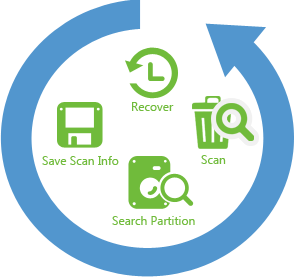
Na verdade, a maioria dos arquivos apagados ou formatados podem ser recuperados, desde que você perceber que cedo e saber como proteger seus dados - simplesmente parar de usar o seu disco rígido, unidade USB ou cartão de memória. Há aplicativo de recuperação de dados muitos no mercado. Embora garantindo a recuperação de arquivos é impossível, iSkysoft Recuperação de Dados para Mac faz o seu melhor para ajudá-lo a voltar todos os seus arquivos "fisicamente" os arquivos existentes na sua unidade. Não se limita a recuperar arquivos de Mac disco rígido, mas você restaura arquivos perdidos a partir da unidade flash USB, cartão de memória, câmera digital, cartão SD, e outros meios de armazenamento externos.
Principais recursos do iSkysoft File Recovery for Mac
- 1. Digitalizar e recuperar arquivos apagados, formatados e perdidos.
- 2. Suporta discos rígidos Mac, drive USB ea maioria dos dispositivos de armazenamento externos.
- 3. Modo de recuperação de dados perdidos restaura arquivos perdidos com os nomes dos arquivos originais e pastas.
- 4. Disponível para recuperar arquivos perdidos com base nos tipos de arquivo como JPG, MOV, MP3, PÁGINAS, ZIP, EML.
- 5. Suporta todos os sistemas de arquivos populares, como FAT16, FAT32, HFS +, exFAT, NTFS e HFSX
- 6. Visualize imagens, músicas, vídeos, arquivos e documentos antes da recuperação.
Todos os formatos de arquivo são suportados regulares

|
Formatos de arquivo suportados |
|
|---|---|
Foto |
PNG, JPG, BMP, GIF, TIFF, TIF, PSD, RAW, CRW, ARWCR2, NEF, ORF, RAF, SR2, MRW, DCR, WMF, DNG, ERF, AI, XCF, DWG, X3F |
Video / Audio |
MP4, M4V, AVI, MOV, 3GP, 3G2, MKV, MXF, WMV, ASF, FLV, SWF, MPEG, MPG, RM (RMVB) MP3, M4A, AIF, AIFF, WAV, WMA, MID, MIDI, OGG, AAC |
Documento |
PDF, DOC, DOCX, XLS, XLSX, PPT, PPTX, PAGES, chave, números, CWK, HTML, HTM, INDD, EPS, VSD, ODT, ODP, ODS, ODG, ODF, RTF, PLIST, IMPOSTO, MAT |
Arquivo / Email |
ZIP, RAR, bzip2, 7z, SIT, SITX EML, EMLX, PST, DBX, MSG |
2 Por que é possível recuperar arquivos no Mac?
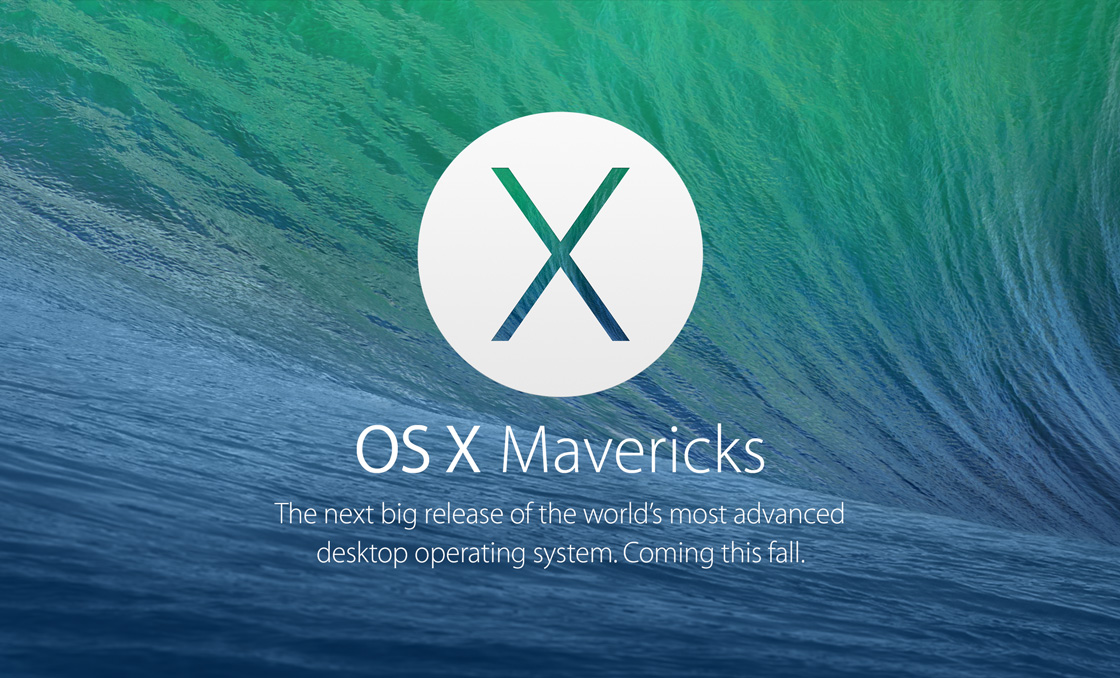
Os arquivos que você apagou do seu computador ou em um disco rígido formatado não serão apagados imediatamente. Pela operação de exclusão ou formatação, o computador só apaga o catálogo, mas os próprios arquivos ainda existente no sistema de arquivos. No entanto, esses arquivos são inacessíveis por usuários em geral. Para recuperar arquivos perdidos, você precisa confiar em aplicativos de recuperação de dados, como iSkysoft Data Recovery for Mac. Tenha em mente que uma vez que seus arquivos apagados ou formatados são substituídos por novos arquivos, você perdeu-los permanentemente. É por isso que não há nenhum software de recuperação de dados pode garantir uma recuperação de 100%. Ela realmente depende.
3 Como Files Recovery no Mac (Mavericks Incluído)
Com iSkysoft Recuperação de Dados para Mac aplicativo, você pode recuperar rapidamente os arquivos apagados. Ou, se necessário, use o modo RAW Recovery para restaurar arquivos completamente em seu Mac. Agora faça o download e instalar esta aplicação Mac recuperação de arquivos, e siga os passos fáceis para recuperar arquivos perdidos.
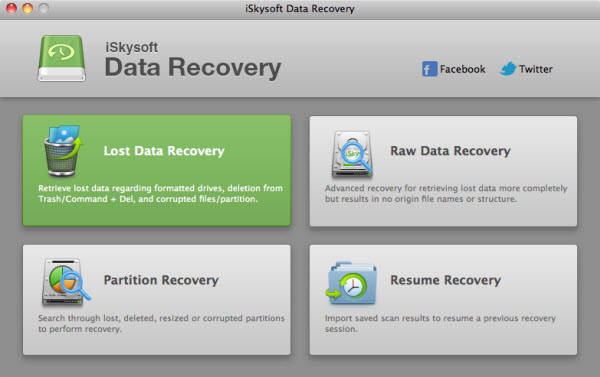
Abra iSkysoft File Recovery no seu Mac a partir de pasta de aplicativos ou qualquer pasta que você instalou-lo. E em seguida, escolha recuperação de dados perdidos. Este software de recuperação de arquivos pode recuperar arquivos perdidos do disco rígido do Mac, drive USB, cartão SD, câmera digital. Se você deseja recuperar a partir destes dispositivos externos, conectar ao seu Mac antes de iniciar iSkysoft File Recovery for Mac.
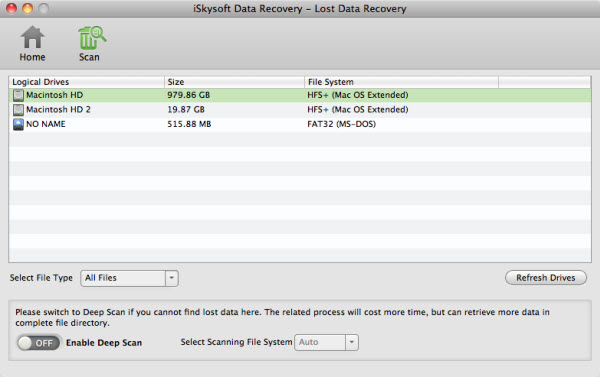
Escolha a unidade que deseja recuperar arquivos de e clique em "Scan" em cima para verificar os arquivos existentes na unidade selecionada. Se a sua unidade não está incluído na lista, clique no botão Atualizar para ter uma tentativa.
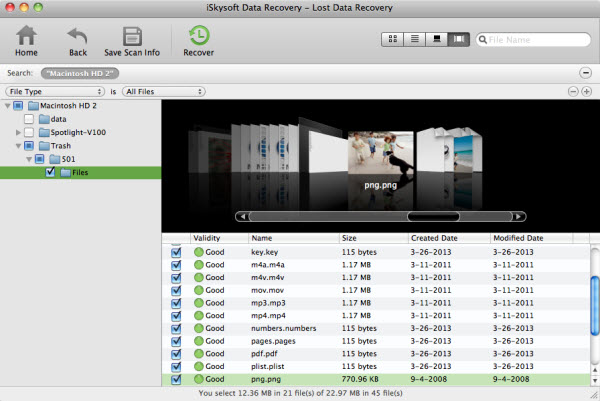
Ao digitalizar completo, use o recurso de visualização para encontrar seus arquivos perdidos rapidamente. Se os arquivos são apagados e esvaziados da Lixeira, vá para a pasta Lixeira, no lado esquerdo.
Para recuperar um arquivo, marque a caixa antes que ele e clique no botão Recuperar na parte superior. Na janela que se abre, escolha a pasta que deseja salvar o arquivo e clique em OK para iniciar a recuperação de arquivos.
Download Download

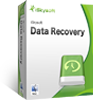

 Escolha o seu país
Escolha o seu país